Jak snadno zálohovat a organizovat fotografie z iPhone do počítače
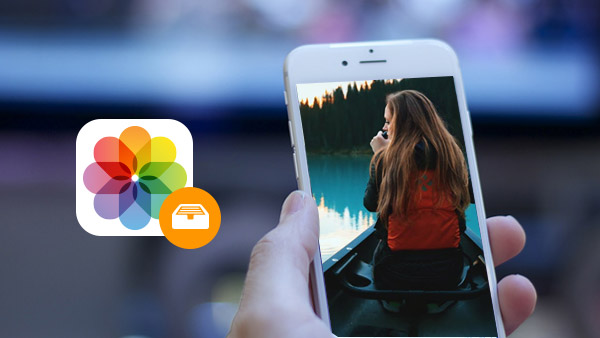
Pokud chcete zálohovat fotografie iPhone, může být pro vás tou pravou volbou správná metoda. Stačí vzít v úvahu bezpečnost a pohodlí při přenosu iPhone fotografií, můžete najít Tipard Recovery iPhone by měl být nejlepší program.
Část 1: Metody pro ukládání a zálohování fotografií iPhone
Obvykle najdete dvě metody pro tisíce aplikací pro ukládání fotografií iPhone.
1. Zálohujte fotografie iPhone do počítače nebo externích zařízení
Můžete přenést fotky z iPhone pomocí programu Tipard Data Recovery a dalších podobných programů nebo pomocí aplikace iTunes přenést fotky iPhone.
2. Ukládejte fotky iPhone do cloudu
Můžete použít výchozí program iCloud pro zálohování fotografií. Zálohování fotografií iPhone do Dropbox nebo Google Drive by mělo být také dobrou volbou.
Pokud si ale stále pamatujete fotografie iCloud Nude Leaks for iPhone v aplikaci 2014, nedoporučujeme vám, abyste z bezpečnostních důvodů online zálohovali fotky z iPhone.
Část 2: Zálohování fotografií iPhone do počítače
Když zálohovat fotky iPhone s aplikací iTunes, může se stát, že celý postup pro přenos je spíše obtížný. Důležité je, že uložené fotografie iPhone se pravděpodobně nenacházejí z místa vašeho počítače. Pokud nemáte dostatek času na to, abyste se podrobněji seznámili s postupem, najdete nejlepší nástroj Tipard Obnova dat pro zálohování iPhone fotografií pohodlně a bezpečně.
Tipard Data Recovery vám umožní pouze zálohovat fotky iPhone s několika kliknutími a poté můžete snadno spravovat fotografie iPhone v počítači pro Windows i Mac.
Připojte iPhone k programu
stáhněte Verze pro Mac z oficiálních webových stránek, pokud používáte Verze okna, můžete postupovat stejným způsobem.

Uspořádejte fotografie iPhone
Při skenování iPhone najdete všechny fotografie iPhone, které můžete obnovit nebo stáhnout. Před stahováním iPhone fotografií stačí spravovat soubory.

Zálohovat fotky iPhone
Jakmile vyberete fotografie iPhone, které chcete zálohovat, můžete klepnutím na tlačítko "Obnovit" uložit snímky iPhone do počítače.

- Zálohování fotografií iPhone, stejně jako mnoho dalších souborů iPhone
- Zálohujte soubory s několika kliknutími
- Podpora výběru různých zdrojů pro stahování iPhone fotografií a snadné uspořádání fotografií.
- Podporujte všechny modely iPhone včetně iPhone SE, iPhone 6s / 6s Plus
- Podpora všech modelů iPad a iPod touch a kompatibilní s iOS 9.3







